
YouTubeのゲームプレイ動画でハイテンポやexeと書かれた動画を見たことがありませんか?
動画内でフリー素材やアニメの音声を流してプレイ動画をかなり激しくしているアレですね。
exeは本来ホラー系の意味があるのですが、ハイテンポ系の動画の名前に使われることも多いです。
この記事ではそんなハイテンポ・exe系の動画を作る編集の仕方、素材の入手方法を紹介していきます。
個人でハイテンポ系の動画を作っているのですが、大体こんな感じです(https://www.youtube.com/watch?v=aVhtqqo9v4I)
目次
素材のダウンロード
効果音
BGM
編集の仕方
グリーンスクリーン
ピクチャ・イン・ピクチャ
素材のダウンロード
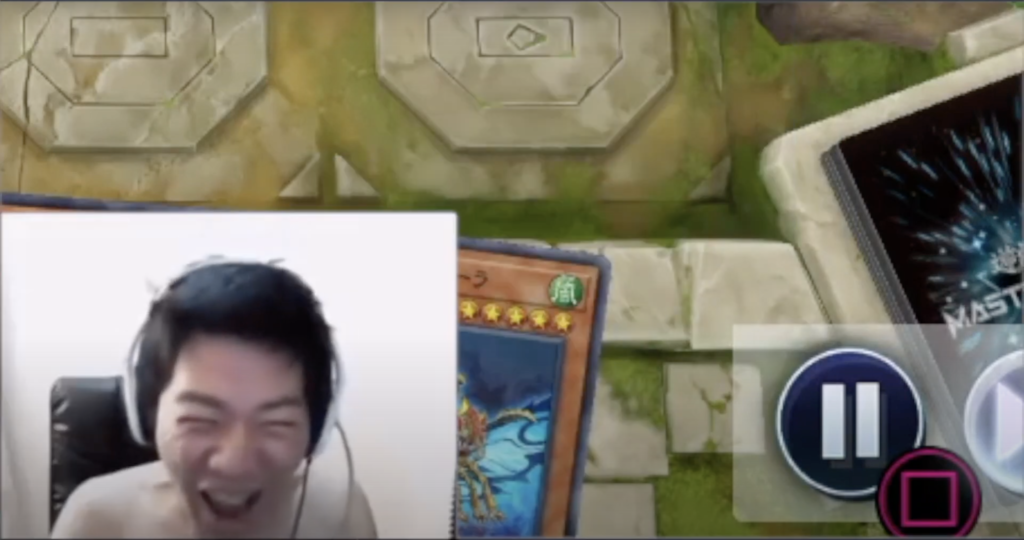
まずはハイテンポ系で必ずといっていいほど必要になるフリー素材のダウンロードですが、YouTubeで「フリー素材」と検索すれば動画で使用できる素材があります(https://www.youtube.com/watch?v=0jqzj_eP3Fo&list=PLzLnsy53vwFutCvuhloriPyIpfPQvc2HQ)。
動画の概要欄から素材はダウンロード可能なので検索してみて動画に使いたい物を探してみてください。
効果音

効果音はこちらのサイトからダウンロードできます。
効果音から環境音まで色々あるので使いたい音を探すことができます。
BGM

BGMはこちらからダウンロードしています。
このサイトのBGMは全てフリーで検索すれば激しいBGMや不気味なBGMなどほしいBGMを絞り込むこともできるのでおすすめです。
編集の仕方
ここからは編集の仕方を解説していきますが、解説にはMacOS専用のソフト「iMove」を使用しています。
以下の画像に編集を加えていく感じで解説していきます。
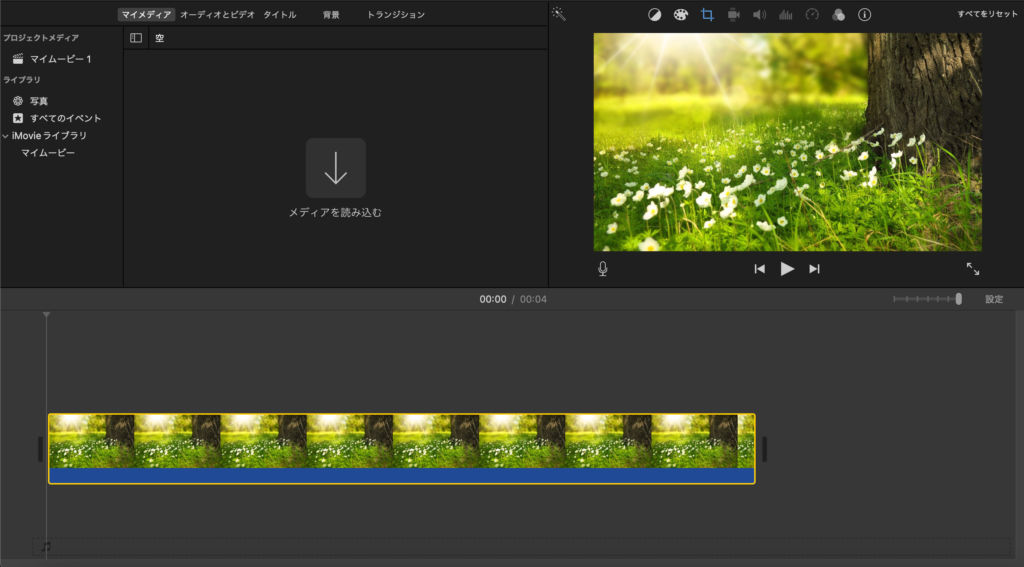
グリーンスクリーン
では実際に素材を動画に入れてみましょう。画像では背景が緑の動画を入れています。
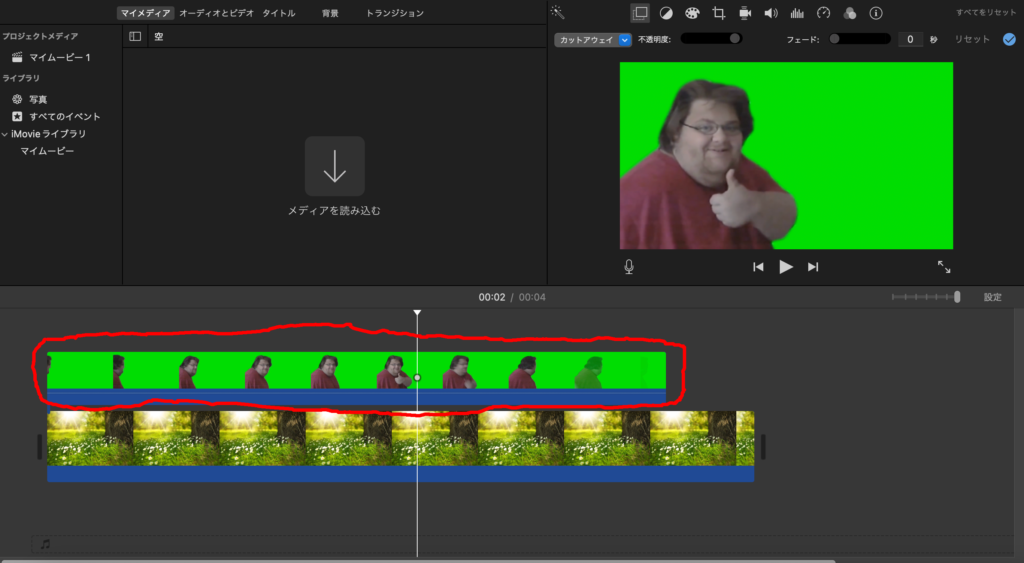
背景のグリーンの部分を消すには右上のマークから一番左をクリックして、「カットアウェイ」の部分を「グリーン/ブルースクリーン」にすればOKです。
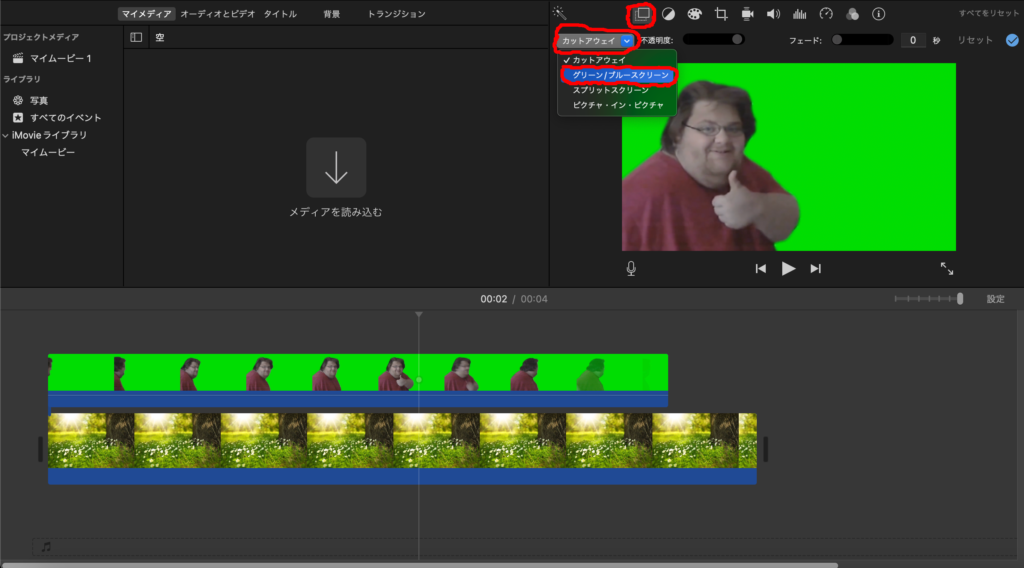
背景の緑がなくなり男性のみ映るようになります。
ピクチャ・イン・ピクチャ
「カットアウェイ」の部分を「ピクチャ・イン・ピクチャ」にすれば動画を小さくすることができます。
背景がグリーンじゃない動画を使う場合はこちらを使った方がいいですね。

素材の動画を下に移動させることで音声のみを使用することもできます。音声のみを使いたい場合は利用してみましょう。

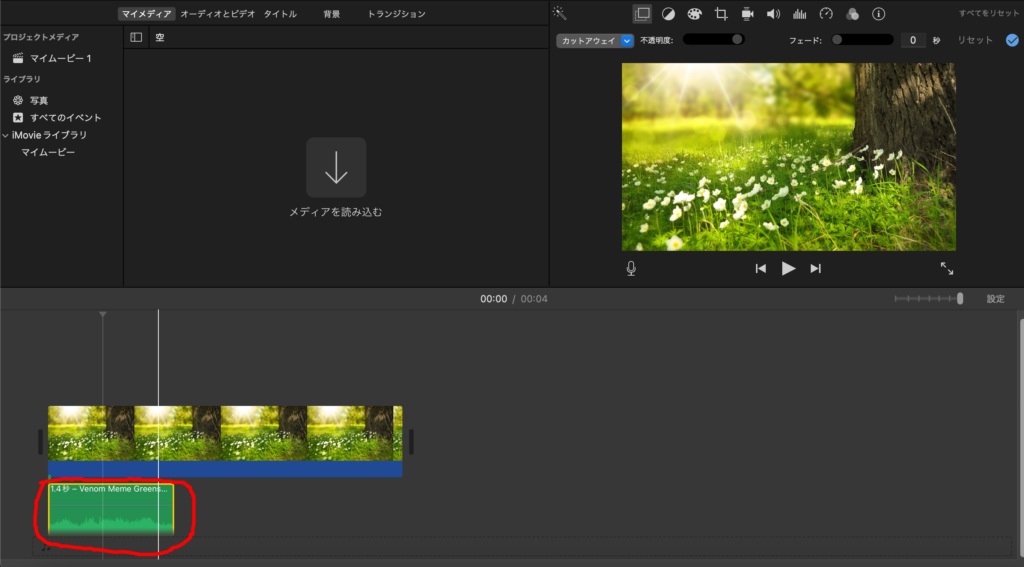
コメントを残す